Bạn đang muốn mua một chiếc MacBook mới nhưng không biết mẫu nào phù hợp? Bạn cần sức mạnh vượt trội, giá cả phải chăng, hay một sự cân bằng giữa hai yếu tố đó? Bài viết này sẽ đưa ra những khuyến nghị để giúp bạn đưa ra quyết định sáng suốt.
Những Điều Cần Lưu Ý Khi Chọn Mua MacBook
Kể từ năm 2024, Apple đã hoàn toàn chuyển sang sử dụng chip Apple Silicon, với phiên bản mới nhất là chip M4 (được ra mắt đầu tiên trên các mẫu iPad Pro mới). Mặc dù các mẫu MacBook sử dụng chip Intel vẫn hoạt động tốt, chúng tôi không khuyến nghị mua một kiến trúc bộ xử lý đã lỗi thời nhiều năm. Bạn có thể tiết kiệm tiền bằng cách mua sản phẩm đã qua sử dụng hoặc được tân trang, nhưng những lợi ích của Apple Silicon vượt trội hơn hẳn so với số tiền bạn có thể tiết kiệm được.
Kiến trúc chip Apple Silicon mang lại nhiều lợi ích ngoài việc tăng cường hiệu suất đáng kể trong các phần mềm được tối ưu hóa. Các lợi ích này bao gồm hiệu quả năng lượng và quản lý nhiệt tốt hơn, giúp kéo dài thời lượng pin và giảm nhiệt độ lõi, bộ nhớ RAM hợp nhất cực nhanh, và các lõi GPU tích hợp có hiệu suất vượt trội so với các GPU di động AMD cũ.
Tất cả các dòng MacBook đều chạy hệ điều hành macOS của Apple thay vì Windows. Các mẫu MacBook hiện đại với chip Apple Silicon không còn hỗ trợ Boot Camp, vì vậy bạn sẽ không thể chạy song song Windows và macOS nữa. Để chạy Windows trên Mac của mình, bạn sẽ cần sử dụng công nghệ ảo hóa và một ứng dụng như Parallels chạy Windows 11 cho ARM. Tuy nhiên, nếu bạn đi theo hướng này, bạn cần biết rằng phiên bản ARM của Windows 11 có những hạn chế bổ sung cần lưu ý. Nếu bạn muốn chạy Windows 11, tốt hơn hết bạn nên cân nhắc một chiếc máy tính xách tay chạy Windows.
Hỗ trợ của Mac cho các ứng dụng sáng tạo và các phần mềm năng suất chính như Microsoft Office và Adobe Photoshop là rất tốt. Tuy nhiên, nếu bạn đang cân nhắc chuyển từ PC, điều đáng để kiểm tra trước là liệu phần mềm bạn đang sử dụng có hoạt động trên Mac hay không. Ví dụ, hầu hết các trò chơi PC chỉ chạy trên Windows và sẽ không hoạt động trên Mac, điều này có nghĩa là các tựa game bạn đã mua có thể không sử dụng được. Với tất cả những điều đó, bạn có lẽ đang tự hỏi—đâu là chiếc MacBook tốt nhất để mua? Hãy cùng khám phá những lựa chọn hàng đầu trên thị trường hiện nay.
MacBook Tốt Nhất Tổng Thể: MacBook Air 15 inch M4
| Ưu điểm | Nhược điểm |
|---|---|
| Hiệu năng chip M4 xuất sắc | Vẫn chưa có màn hình OLED hoặc tần số quét cao |
| Hỗ trợ hai màn hình ngoài mà không cần đóng nắp | Ít cổng kết nối |
| Hệ thống sáu loa cho âm thanh tuyệt vời | |
| Cấu hình RAM cơ bản 16GB | |
| Giá thành rẻ hơn MacBook Air 15 inch M3 |
MacBook Air 15 inch M4 là lựa chọn hàng đầu nếu bạn muốn một chiếc MacBook đa năng, mang lại giá trị tuyệt vời và phù hợp với hầu hết các tác vụ. Nó không cố gắng cải tiến bất cứ điều gì, nhưng lại làm rất tốt những yếu tố cốt lõi. Mặc dù thiết kế có vẻ giống với mẫu M3 năm trước, nhưng với chip M4 mạnh mẽ hơn, webcam được nâng cấp và mức giá khởi điểm thấp hơn, đây là một chiếc máy hấp dẫn hơn nhiều.
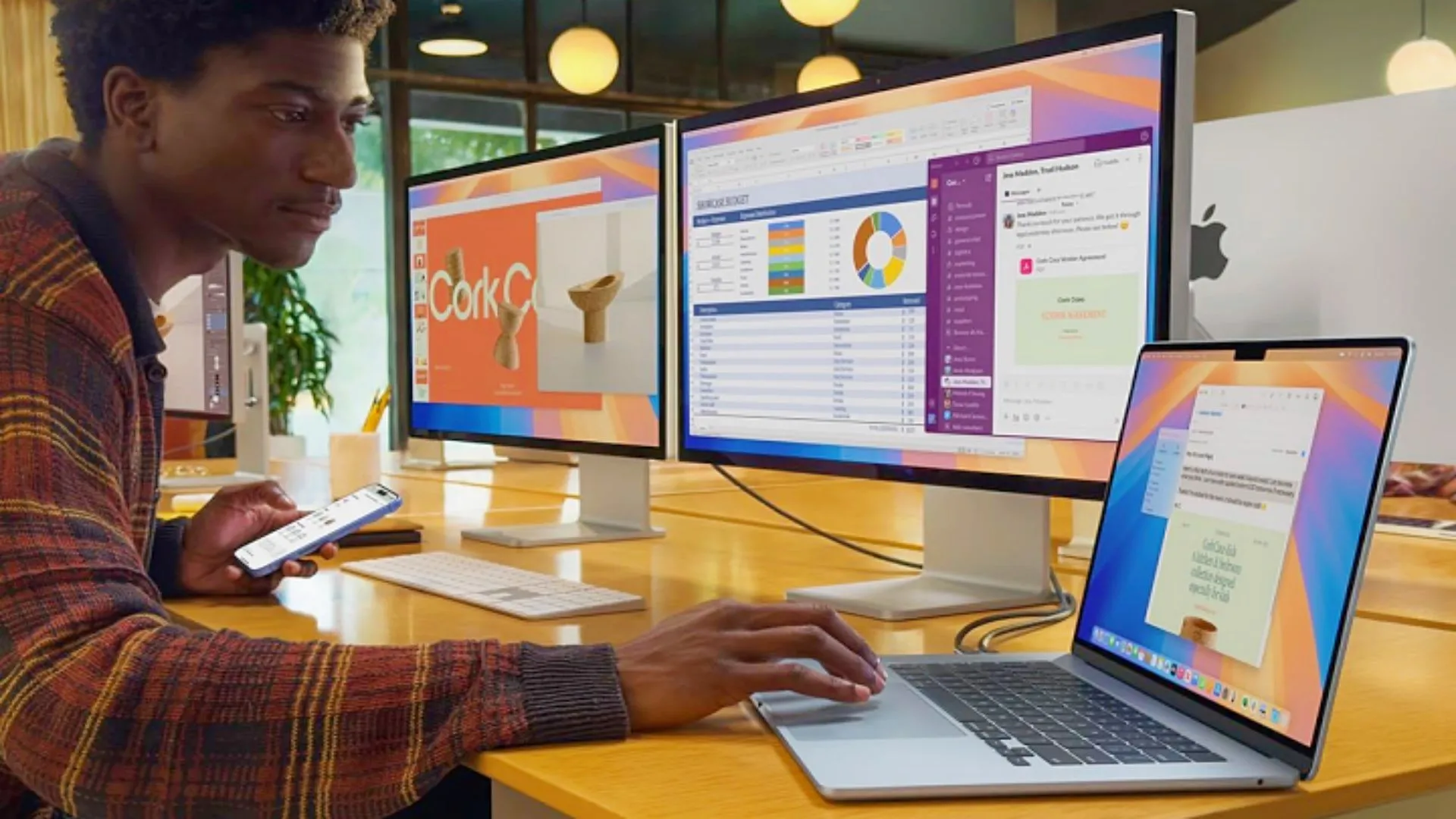 Một người đàn ông đang sử dụng MacBook Air 15 inch M4 màu bạc, thể hiện khả năng làm việc hiệu quả với màn hình lớn.
Một người đàn ông đang sử dụng MacBook Air 15 inch M4 màu bạc, thể hiện khả năng làm việc hiệu quả với màn hình lớn.
Về các tùy chọn kích thước, màn hình 15.3 inch mang lại không gian làm việc rộng rãi hơn so với phiên bản 13 inch phổ biến hơn. Ngoài ra, màn hình vẫn sắc nét và sống động như mọi khi, trong khi thiết kế vẫn cực kỳ mỏng và nhẹ. Hệ thống sáu loa cũng là một điểm nhấn khác với tần số âm trung rõ ràng và âm trầm sâu hơn hầu hết các laptop khác. Tất cả những điều này khiến MacBook Air 15 inch M4 trở thành một chiếc laptop tuyệt vời để xem Netflix hoặc nghe Spotify.
Bên trong, bạn có chip M4 10 lõi mới mang lại hiệu suất tăng đáng kể so với các chip trước đây. Bạn sẽ nhận được khoảng 18% tăng hiệu suất đơn lõi cho các tác vụ hàng ngày như duyệt web và sử dụng ứng dụng, cùng với đồ họa mạnh mẽ hơn giúp chỉnh sửa ảnh, render và chơi game nhẹ trở nên mượt mà hơn. Và nhờ thiết kế không quạt tiếp tục được duy trì, laptop vẫn hoàn toàn yên tĩnh dù bạn đang mở nhiều tab trình duyệt, chỉnh sửa hình ảnh hay chỉ xem video trên YouTube. Tuy nhiên, máy có thể hơi ấm dưới tải nặng liên tục, mặc dù không bao giờ gây khó chịu khi chạm vào.
Với hơn 20 giờ phát video, thời lượng pin cũng rất ấn tượng. Các tác vụ đòi hỏi nhiều năng lượng hơn như cài đặt và chơi game sẽ làm giảm con số đó một chút, nhưng máy vẫn cung cấp đủ năng lượng để làm việc trong một hoặc hai ngày mà không phải lo lắng. Một bản cập nhật hữu ích khác cho MacBook Air 15 inch là bạn không còn cần phải đóng nắp khi kết nối với hai màn hình ngoài. Đây là một lợi thế lớn cho những người làm việc từ xa, lập trình viên, nhà sáng tạo nội dung hoặc bất kỳ ai sử dụng laptop trong một thiết lập bán cố định.
Tuy nhiên, nếu bạn đang chờ đợi những điểm còn hạn chế từ các mẫu trước đây được nâng cấp, bạn sẽ hơi thất vọng. Hai cổng Thunderbolt 4 và MagSafe vẫn bị bố trí cùng nhau ở bên trái, và màn hình LED, mặc dù tốt, vẫn chưa được nâng cấp lên OLED như nhiều đối thủ cạnh tranh chạy Windows.
Dù vậy, với mức giá phải chăng và RAM 16GB, giá trị của MacBook Air 15 inch M4 rất khó để phủ nhận. Đây là một cỗ máy tinh tế, mạnh mẽ với ít sự thỏa hiệp và một bố cục hợp lý.
MacBook Ngân Sách Tốt Nhất: MacBook Air (M2) 13 inch
| Ưu điểm | Nhược điểm |
|---|---|
| Hiệu năng M2 ổn định | Cấu hình cơ bản có thể không đủ cho một số người |
| Di động và nhẹ | Chỉ có hai cổng Thunderbolt/USB 4 |
| Giá trị tốt | |
| Tùy chọn cấu hình linh hoạt |
MacBook Air M2 thường là lựa chọn hàng đầu cho những người yêu Mac đang tìm kiếm sự cân bằng giữa tính di động, hiệu suất và khả năng chi trả. Mặc dù không còn được bán tại Apple Store, mẫu chip M1 nhìn chung vẫn đáp ứng được nhu cầu của hầu hết người dùng. Tuy nhiên, sự khác biệt về giá giữa chip M1 và M2 là không đáng kể, vì vậy chúng tôi khuyên những người có ngân sách hạn chế nên chọn MacBook Air M2 13 inch để có giá trị tốt nhất. Tuy nhiên, nếu bạn đang sử dụng M1 và tự hỏi liệu có nên nâng cấp hay không, và nếu bạn đang sử dụng laptop của mình cho các tác vụ năng suất hàng ngày, thì bạn có thể chưa cần nâng cấp vội.
 Một người phụ nữ đang sáng tạo nhạc trên MacBook Air M2 13 inch, nhấn mạnh tính di động và khả năng xử lý các tác vụ sáng tạo cơ bản.
Một người phụ nữ đang sáng tạo nhạc trên MacBook Air M2 13 inch, nhấn mạnh tính di động và khả năng xử lý các tác vụ sáng tạo cơ bản.
Bạn có thể bị cám dỗ chọn phiên bản M3. Tuy nhiên, giống như từ M1 lên M2, sự khác biệt về giá giữa M2 và M3 là không đáng kể. Nhưng cũng không có sự khác biệt lớn về hiệu suất. Vì vậy, tốt hơn hết là bạn nên tiết kiệm một chút tiền và chọn MacBook Air M2 thay vì nâng cấp.
Mô hình cơ bản của phiên bản M2 đi kèm với 8GB bộ nhớ hợp nhất và 256GB bộ nhớ SSD. Điều này là đủ cho việc duyệt web, xem Netflix, tạo tài liệu và các tác vụ năng suất chung. Giống như tất cả các MacBook, nó có thể được cấu hình trước khi mua (không phải sau), và bạn có thể chọn lên đến 24GB bộ nhớ hợp nhất và 2TB bộ nhớ lưu trữ.
Tất nhiên, tất cả những điều này đều đi kèm với chi phí bổ sung. Vì vậy, nếu bạn đang cố gắng giữ giá thấp, việc lựa chọn cấu hình cơ bản là lựa chọn hợp lý nhất. Tuy nhiên, bạn nên lưu ý rằng bạn không thể thay đổi ý định sau khi mua, vì vậy việc chọn một cấu hình phù hợp là rất quan trọng.
Tuy nhiên, nếu bạn quyết định chọn MacBook Air M3, nhiều khả năng bạn sẽ hài lòng với sản phẩm mới nhất mà không phải bỏ ra quá nhiều tiền. Một trong những điểm hấp dẫn lớn nhất khi mua MacBook Air M3 là khả năng hỗ trợ hai màn hình ngoài. MacBook Air với chip M2 chỉ hỗ trợ một màn hình ngoài, vì vậy nếu điều này quan trọng đối với bạn, thì mẫu M3 là lựa chọn tốt hơn.
MacBook Tốt Nhất Cho Sinh Viên: MacBook Air 13 inch M4
| Ưu điểm | Nhược điểm |
|---|---|
| Hiệu năng M4 xuất sắc trong một thân máy nhỏ gọn, nhẹ hơn | Bộ nhớ cơ bản 256GB có thể đầy nhanh |
| Rẻ hơn phiên bản 15 inch với hiệu năng tương tự | |
| Hỗ trợ hai màn hình ngoài với nắp mở | |
| RAM 16GB cuối cùng đã là tiêu chuẩn trên mẫu cơ bản | |
| Kích thước và trọng lượng lý tưởng cho ba lô và bàn học nhỏ |
Giống như phiên bản 15 inch, MacBook Air 13 inch M4 được trang bị chip mới nhất, webcam 12MP được nâng cấp và hỗ trợ hai màn hình ngoài mà không cần đóng nắp. Điều đặc biệt khiến mẫu 13 inch trở thành lựa chọn nổi bật cho sinh viên là kích thước, trọng lượng và giá cả, tất cả đều thấp hơn và phù hợp hơn với lịch trình bận rộn, di chuyển nhiều.
 Một sinh viên đang cho MacBook Air 13 inch M4 màu xanh đậm vào ba lô, tượng trưng cho sự tiện lợi và gọn nhẹ lý tưởng cho học tập.
Một sinh viên đang cho MacBook Air 13 inch M4 màu xanh đậm vào ba lô, tượng trưng cho sự tiện lợi và gọn nhẹ lý tưởng cho học tập.
Mẫu 13 inch lý tưởng cho bất kỳ ai, không chỉ sinh viên, muốn có tính di động cao hơn và giá thành thấp hơn. So với lựa chọn hàng đầu của chúng tôi, nó chỉ có một vài tính năng được thu nhỏ và hoàn toàn không phải là một chiếc MacBook kém hơn. Với trọng lượng 1.22 kg và độ dày 1.27 cm, MacBook Air 13 inch M4 là chiếc MacBook dễ mang theo nhất. Nó sẽ chiếm khoảng không gian trong túi của bạn tương đương một cuốn sổ lò xo, và bạn sẽ hầu như không nhận thấy trọng lượng tăng thêm.
Giống như MacBook Air 15 inch M4, mẫu này cũng có RAM 16GB theo mặc định—một thay đổi đáng hoan nghênh so với các mẫu cũ hơn chỉ đi kèm với 8GB. Kết hợp với chip M4, nó mang lại cho sinh viên đủ sức mạnh để đa nhiệm, cho dù đó là quản lý nhiều tab web, ghi chú, tham gia các lớp học Zoom hay chỉnh sửa video hoặc dự án lập trình không thường xuyên.
Mẫu 13 inch cơ bản bắt đầu với GPU 8 lõi, nhưng các phiên bản 10 lõi cũng có sẵn, vốn là tiêu chuẩn trên mẫu 15 inch. Mặc dù mẫu 8 lõi vẫn nhanh cho việc sử dụng hàng ngày, các tác vụ nặng về GPU như chỉnh sửa video sẽ chạy chậm hơn một chút.
CPU của MacBook Air 13 inch M4 giống hệt với phiên bản 15 inch, vì vậy hiệu suất tổng thể là như nhau trừ khi bạn đẩy GPU. Máy nhanh và hiệu quả, và hoạt động ở mức độ yên tĩnh nhờ thiết kế không quạt. Nó có thể chạy hơi ấm hơn dưới áp lực so với mẫu 15 inch, nhưng không ảnh hưởng đến khả năng sử dụng. Bạn sẽ không nhận thấy nhiều sự khác biệt trừ khi bạn so sánh chúng trực tiếp dưới tải liên tục, nơi kích thước lớn hơn của mẫu 15 inch giúp quản lý nhiệt tốt hơn một chút.
Thời lượng pin sẽ khác nhau tùy thuộc vào những gì bạn đang làm. Nó không phải là một bước nhảy vọt đáng kể so với M3 về độ bền, và ngắn hơn một chút so với mẫu 15 inch ở mức 15 giờ. Nhưng nói chung, nó vẫn hoạt động tốt trong một ngày dài sử dụng nhẹ đến trung bình.
Mẫu 13 inch cũng giảm hệ thống âm thanh xuống còn bốn loa, đủ tốt cho việc nghe thông thường và gọi video nhưng không mạnh mẽ bằng sáu loa trên mẫu 15 inch. Lựa chọn cổng kết nối vẫn giữ nguyên, chỉ với hai cổng Thunderbolt và MagSafe được bố trí cùng nhau ở phía bên trái và một jack cắm tai nghe ở bên phải.
Một tính năng mà sinh viên có thể thấy hữu ích là hệ thống AI trên thiết bị mới của Apple. Mặc dù công nghệ này vẫn còn ở giai đoạn đầu, nhưng nó cung cấp một vài công cụ hữu ích, bao gồm Clean Up, giúp loại bỏ các vật thể gây mất tập trung khỏi ảnh, và Apple Intelligence Writing Tools, bao gồm các gợi ý viết lại cho các bài luận.
Ngoài ra, có thể không có nhiều thay đổi về thiết kế mới, nhưng điều đó không sao cả. MacBook Air 13 inch M4 vẫn tập trung vào những gì quan trọng đối với sinh viên: nó nhanh, nhẹ và có đủ bộ nhớ để xử lý khối lượng công việc thực tế của sinh viên.
MacBook Tốt Nhất Để Chơi Game: MacBook Pro 16 inch M4 Pro
| Ưu điểm | Nhược điểm |
|---|---|
| Tốc độ khung hình mượt mà và hiệu suất GPU mạnh mẽ | macOS vẫn hạn chế hỗ trợ game |
| Hệ thống quạt kép giúp giữ máy mát và yên tĩnh | Vẫn cần công cụ tương thích cho nhiều game |
| Màn hình mini-LED xuất sắc | |
| Thời lượng pin khủng đối với một laptop hiệu năng cao | |
| Giá cả phải chăng hơn chip Max |
Nếu bạn không tìm kiếm một chiếc laptop chơi game chuyên dụng nhưng vẫn muốn một chiếc MacBook có thể xử lý tốt các tựa game, thì MacBook Pro 16 inch (M4 Pro) là lựa chọn tốt nhất. Chiếc máy mạnh mẽ này được xây dựng cho công việc sáng tạo, nhưng cũng kiêm luôn vai trò một thiết bị chơi game đáng ngạc nhiên. Apple thực sự đã tạo ra một kiệt tác ở đây cho bất kỳ ai muốn kết hợp cả sức mạnh làm việc và giải trí trong cùng một thiết bị.
 Một người đàn ông đang chỉnh sửa ảnh thiên văn trên MacBook Pro 16 inch M4 Pro, minh họa hiệu năng mạnh mẽ cho tác vụ đồ họa và giải trí.
Một người đàn ông đang chỉnh sửa ảnh thiên văn trên MacBook Pro 16 inch M4 Pro, minh họa hiệu năng mạnh mẽ cho tác vụ đồ họa và giải trí.
Chip M4 Pro là một bước tiến so với M4 thông thường, mang lại hiệu suất GPU mạnh mẽ và tốc độ khung hình mượt mà trong các tựa game được hỗ trợ. Chip M4 Max là một bước tiến nữa, nhưng chi phí bổ sung của chip này không đáng để đầu tư chỉ vì mục đích chơi game, vì nó mang lại ít lợi thế thực sự do những hạn chế của hỗ trợ game trên macOS.
GPU 20 lõi trong M4 Pro xử lý đồ họa cao cấp rất tốt, và nhờ hệ thống tản nhiệt tuyệt vời của máy, quạt kép hiếm khi cần hoạt động. Khi bạn chơi game trong thời gian dài, tiếng quạt hầu như không đáng chú ý và khung máy vẫn mát mẻ thoải mái, điều mà các laptop chơi game truyền thống khó có thể làm được.
Tất nhiên, MacBook Pro 16 inch M4 Pro vẫn không phải là một chiếc laptop ưu tiên chơi game, và macOS vẫn còn hạn chế về số lượng tựa game có sẵn. Trong số những tựa game có sẵn, một số chạy nguyên bản, trong khi những tựa game khác chạy thông qua các công cụ tương thích. Nếu bạn thực sự nghiêm túc về chơi game, có rất nhiều laptop chuyên dụng đang chờ bạn cân nhắc.
Tuy nhiên, nếu trọng tâm chính của bạn là khối lượng công việc nặng nhọc với một chút giải trí game vui vẻ, thì MacBook Pro M4 Pro hoàn toàn phù hợp. Và thậm chí còn hơn thế nữa. Màn hình Liquid Retina XDR 16.2 inch đơn giản là tuyệt đẹp. Thời lượng pin kéo dài hơn 20 giờ với mức sử dụng vừa phải, và ngay cả dưới tải, máy vẫn hoạt động cực kỳ yên tĩnh. Nó có thể xử lý các tựa game đòi hỏi nhiều tài nguyên trong khi vẫn cắm điện, đồng thời để lại chỗ cho việc chỉnh sửa video, biên dịch mã, hoặc bất cứ công việc nào khác mà bạn cần xử lý.
MacBook Tốt Nhất Cho Chuyên Gia: MacBook Pro 14 inch M4
| Ưu điểm | Nhược điểm |
|---|---|
| Chip M4 nhanh, hiệu quả xử lý hầu hết các quy trình làm việc chuyên nghiệp | Không có thay đổi thiết kế lớn so với phiên bản M3 |
| Thời lượng pin xuất sắc | |
| Màn hình Liquid Retina XDR tuyệt đẹp | |
| Hỗ trợ hai màn hình ngoài |
Hầu hết các chuyên gia làm việc sẽ thấy MacBook Pro 14 inch M4 là lựa chọn thông minh. Máy nhanh, yên tĩnh, nhẹ và được xây dựng để xử lý mọi thứ từ bảng tính và cuộc gọi Zoom đến công việc sáng tạo và đa nhiệm nặng.
Bạn sẽ có được sức mạnh cấp độ chuyên nghiệp trong một kích thước dễ di chuyển, và nó không đạt đến mức giá cao của các chip Apple Silicon M4 Pro hoặc Max. Mặc dù những chip đắt tiền hơn đó mang lại hiệu suất cao hơn, chip M4 cơ bản không hề kém cạnh và có đủ sức mạnh cho hầu hết mọi người. Các chuyên gia cần xử lý nhiều ứng dụng cùng lúc, làm việc trên các nền tảng đám mây, chỉnh sửa hình ảnh hoặc lập trình nhẹ sẽ thấy máy có đủ sức mạnh.
 Một người phụ nữ đang làm việc trên MacBook Pro 14 inch M4 đặt trên bàn, thể hiện sự chuyên nghiệp và hiệu quả cho công việc hàng ngày.
Một người phụ nữ đang làm việc trên MacBook Pro 14 inch M4 đặt trên bàn, thể hiện sự chuyên nghiệp và hiệu quả cho công việc hàng ngày.
Tuy nhiên, có những trường hợp bạn có thể muốn chọn một trong các chip mạnh hơn. Nếu công việc của bạn liên quan đến chỉnh sửa video, phát triển phần mềm, thiết kế đồ họa hoặc chạy nhiều máy ảo, MacBook Pro M4 Pro sẽ là lựa chọn phù hợp hơn. Nó cung cấp cho bạn nhiều không gian GPU và CPU hơn, băng thông bộ nhớ lớn hơn và hiệu suất tốt hơn trong các ứng dụng như Final Cut Pro, Logic và Xcode.
Nếu bạn làm mô hình 3D, VFX cao cấp, đào tạo AI hoặc bất cứ điều gì thường xuyên sử dụng tối đa GPU và RAM, thì MacBook Pro M4 Max đắt tiền có thể đáng để đầu tư. Nó được xây dựng cho các công việc nặng nề đòi hỏi càng nhiều sức mạnh GPU càng tốt.
Tuy nhiên, hãy quay lại với chip M4 thông thường. Giống như các mẫu MacBook M4 khác, thời lượng pin của MacBook Pro 14 inch là nổi bật với 20 giờ sử dụng nhẹ. Ngoài ra, màn hình Liquid Retina XDR sắc nét và màu sắc chính xác để xem lại các tệp thiết kế và tinh chỉnh hình ảnh thuyết trình.
Bạn cũng có được thiết kế chắc chắn như các tùy chọn đắt tiền hơn, bàn phím xuất sắc, ba cổng Thunderbolt 4, đầu đọc thẻ SD và một cổng HDMI. Camera 12MP mới và micrô chất lượng phòng thu cũng tạo ra sự khác biệt cho những người thường xuyên họp hoặc ghi âm nội dung.
MacBook Pro cũng hỗ trợ hai màn hình ngoài để mở rộng không gian làm việc của bạn. Và giống như các bản nâng cấp M4 khác, bạn có thể tiếp tục sử dụng màn hình của laptop cùng với chúng.
Câu Hỏi Thường Gặp
Làm cách nào để khôi phục cài đặt gốc MacBook của tôi?
Dù bạn đang muốn bán MacBook của mình hay nó đã bị lỗi, việc khôi phục cài đặt gốc có thể đưa máy trở về trạng thái như mới. Hãy xem hướng dẫn của chúng tôi về cách khôi phục cài đặt gốc Mac để được hướng dẫn từng bước, bất kể bạn đang sở hữu mẫu nào.
Làm cách nào để kết nối AirPods với MacBook của tôi?
Hệ sinh thái Apple giúp cuộc sống của bạn dễ dàng hơn rất nhiều—nếu bạn biết cách hoạt động của nó. Kết nối AirPods với Mac thường khá dễ dàng ngay từ lần đầu tiên, và thậm chí còn đơn giản hơn mỗi lần sau đó, nhờ tính năng tự động nhận diện tai nghe.
Làm cách nào để vệ sinh màn hình và bàn phím MacBook của tôi?
Vệ sinh màn hình MacBook một cách an toàn và hiệu quả chỉ cần vài lần lau bằng một miếng vải mềm (tốt nhất là vải sợi nhỏ) cùng với một ít dung dịch cồn isopropyl 70% (bạn có thể mua ở hầu hết các cửa hàng tạp hóa). Vệ sinh bụi bẩn và mảnh vụn khỏi bàn phím Mac của bạn có thể tốn thời gian hơn một chút, nhưng bạn sẽ rất vui khi hoàn thành.
Làm cách nào để chụp ảnh màn hình trên MacBook của tôi?
Chụp ảnh màn hình chỉ cách bạn một phím tắt; hãy xem hướng dẫn đầy đủ của chúng tôi về cách chụp ảnh màn hình trên Mac.
Làm cách nào để sao chép và dán trên MacBook?
Nếu bạn đã từng sử dụng các phím tắt sao chép và dán trên máy Windows, bạn sẽ nhận ra biến thể Mac của chức năng hữu ích này. Command + C sao chép văn bản hoặc hình ảnh vào bộ nhớ tạm của bạn, trong khi Command + V dán các yếu tố hiện có trong bộ nhớ tạm.
Làm cách nào để cập nhật MacBook của tôi?
Cập nhật MacBook của bạn khá dễ dàng, đặc biệt là khi bạn sử dụng chức năng cập nhật tự động để giữ cho laptop của bạn luôn ở trạng thái tốt nhất. Hãy làm theo hướng dẫn của chúng tôi về cách cập nhật MacBook của bạn để biết hướng dẫn chi tiết.


